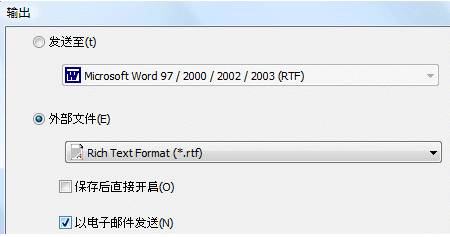Readiris Corporate教程:保存(转换)为各种格式
在 Readiris 中进行了 OCR 的文档可保存为各种输出格式。Readiris 可将 OCR 结果保存为 Adobe Acrobat PDF 文件、Microsoft XPS 文件、Word、RTF 和 OpenDocument 文本文件、HTML 和 XML 文件、WordML 和 SpreadsheetML 工作表以及 Ansi 和 Unicode 文本文件。
除此之外,Readiris 可将结果直接导出至目标应用程序,例如 Microsoft Word 和 Excel、Adobe Reader、Microsoft XPS Viewer、主要的 Web 浏览器和电子邮件软件等。
注意:也可以在基于 Web 的办公应用程序 AjaxWrite、ThinkFree、Zoho Writer 和 Google Writely(可打开 RTF 和 HTML 文档)中打开由 Readiris 创建的 RTF 文件。当使用这些应用程序之一时,务必选择版面选项保留文字和段落格式。
可用的输出格式和应用程序取决于选定的文档类型。
操作
- 单击主工具栏上的格式按钮选择输出模式。
Readiris
- 会把文档发送至将自动打开的应用程序,或
- 将文档保存为外部文件。
选项通过电子邮件发送会创建新的电子邮件并将识别的文档作为电子邮件附件插入。
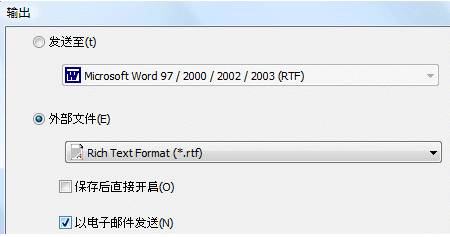
不能用于所选输出格式的设置将灰显。
最常用的输出文件格式及其选项将在下文讨论。
可以多次导出 OCR 结果而无需重复识别。再次单击格式按钮并更改文本格式和格式化选项。然后再次单击识别 + 保存。
为便于搜索和整理,Readiris 允许您定义 PDF、XPS、Word、RTF、WordML、SpreadsheetML 和 HTML 输出的文档属性。要定义文档属性,请单击文件菜单上的文档属性。注意,在输出文件对话框中也可以访问文档属性选项。该对话框在您单击识别 + 保存时打开。
注意,当将多页文件保存为外部文件时,您可以在 Readiris 中为每个页面创建单独的输出文件,或者将同一文档的所有页面保存至一个输出文件。只需单击输出文件对话框中的对应选项:分别是每页创建一个文件和每文档创建一个文件。
但是请注意,仅当将文档保存为外部文件而非在目标应用程序中打开文档时,每页创建一个文件和每文档创建一个文件选项才可用。
来源:互联网
上一篇:Readiris Corporate教程:转换为word等文本
下一篇:Readiris Corporate教程:创建和使用字体库
|